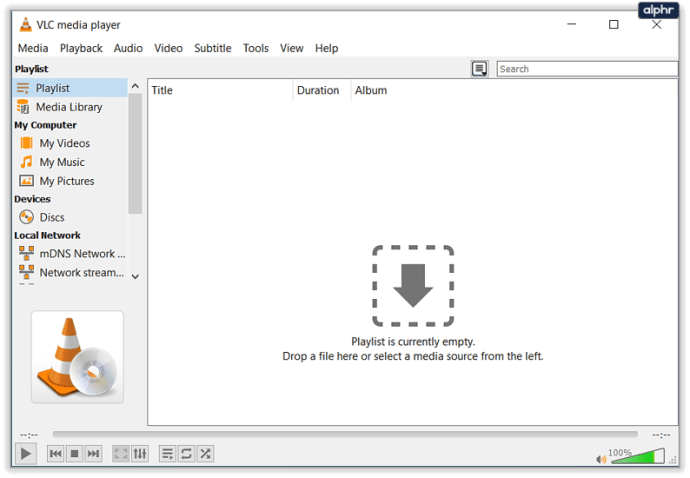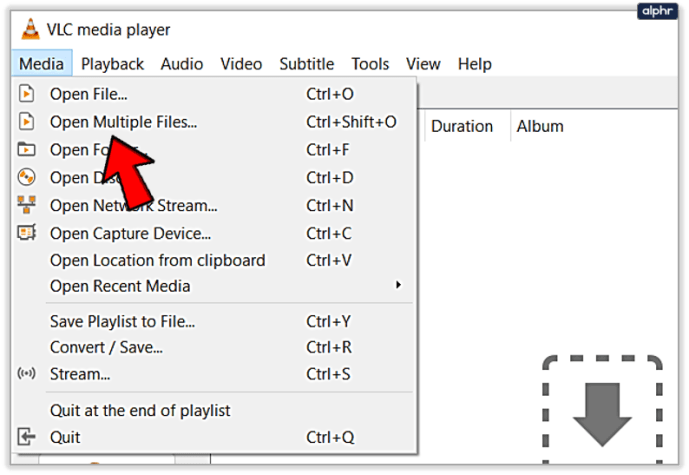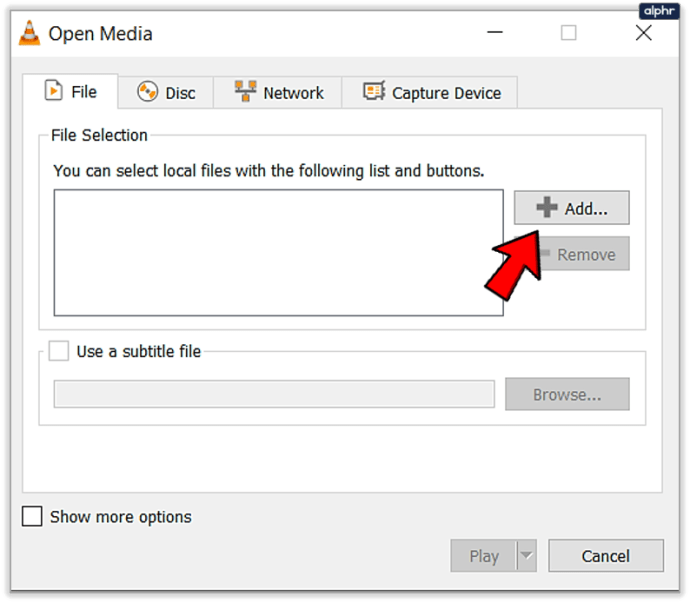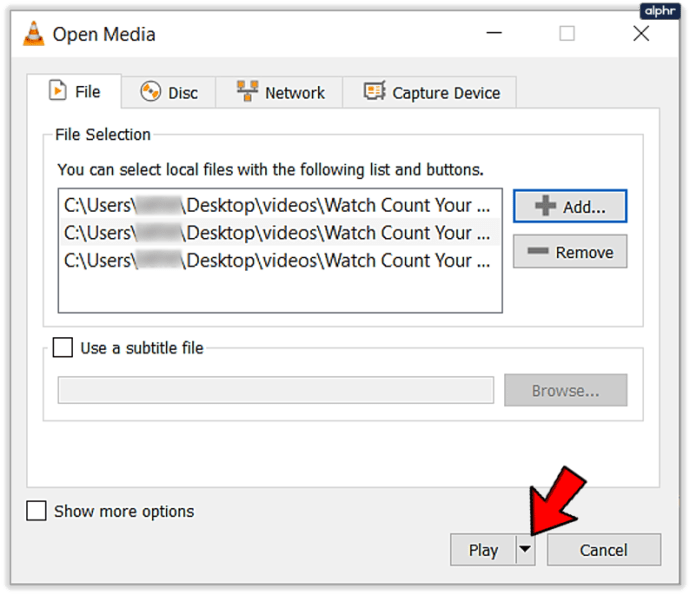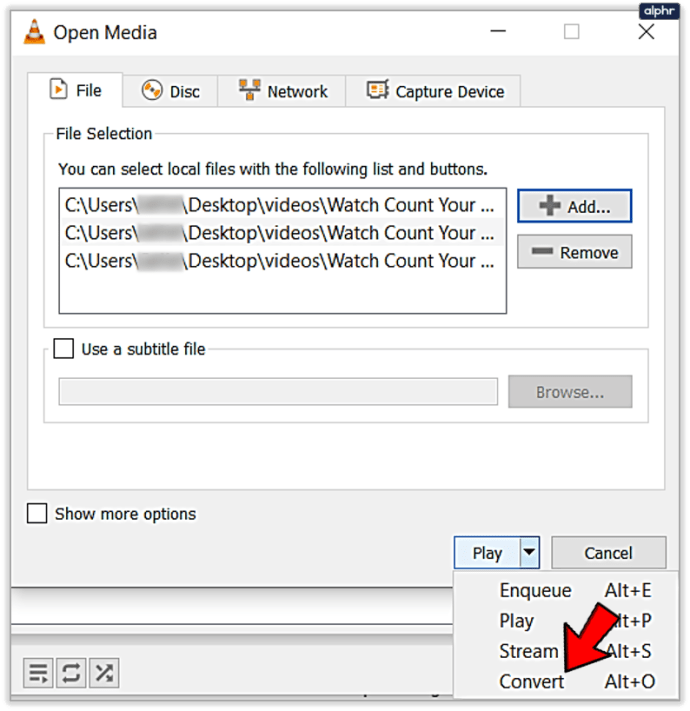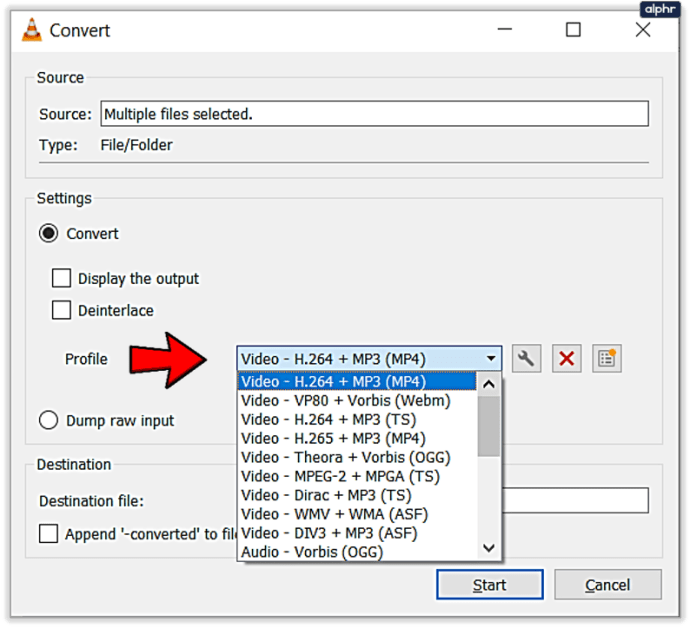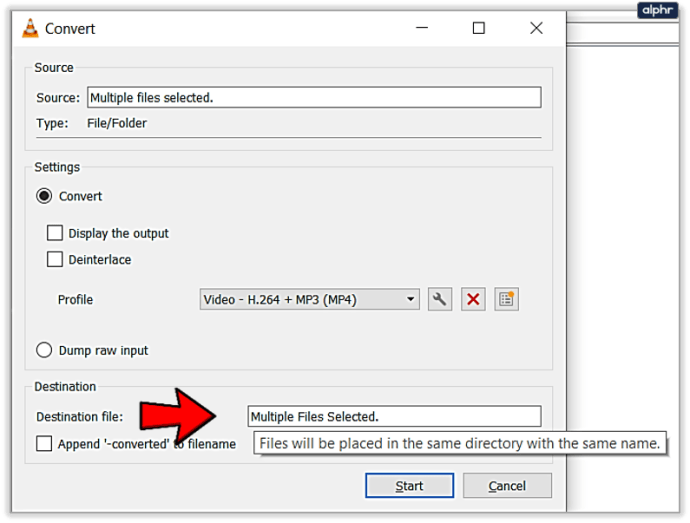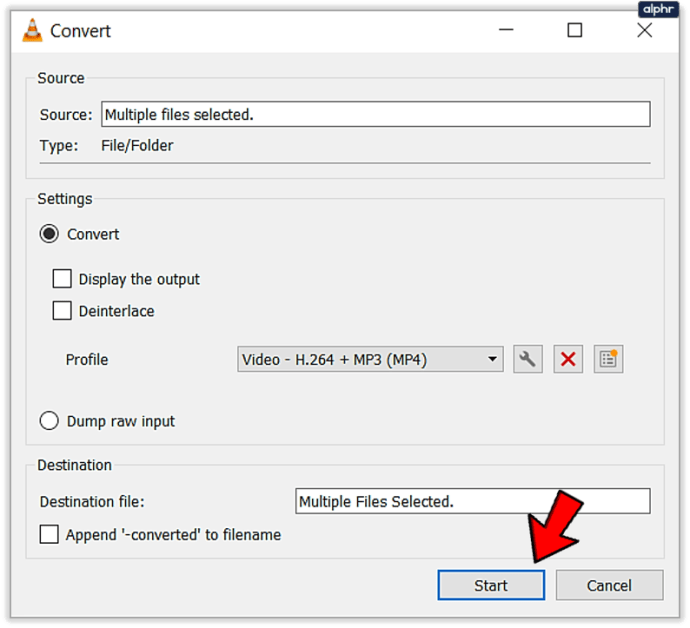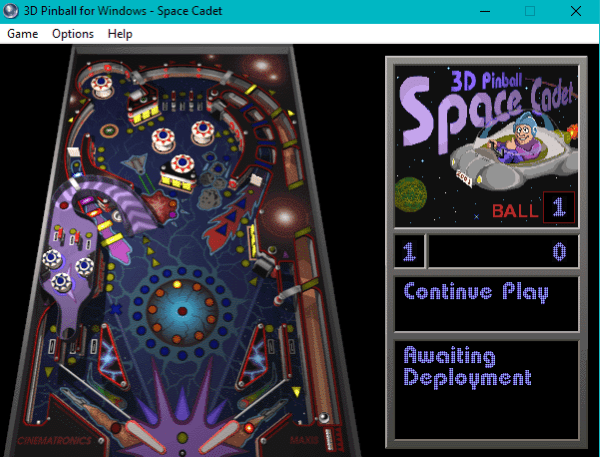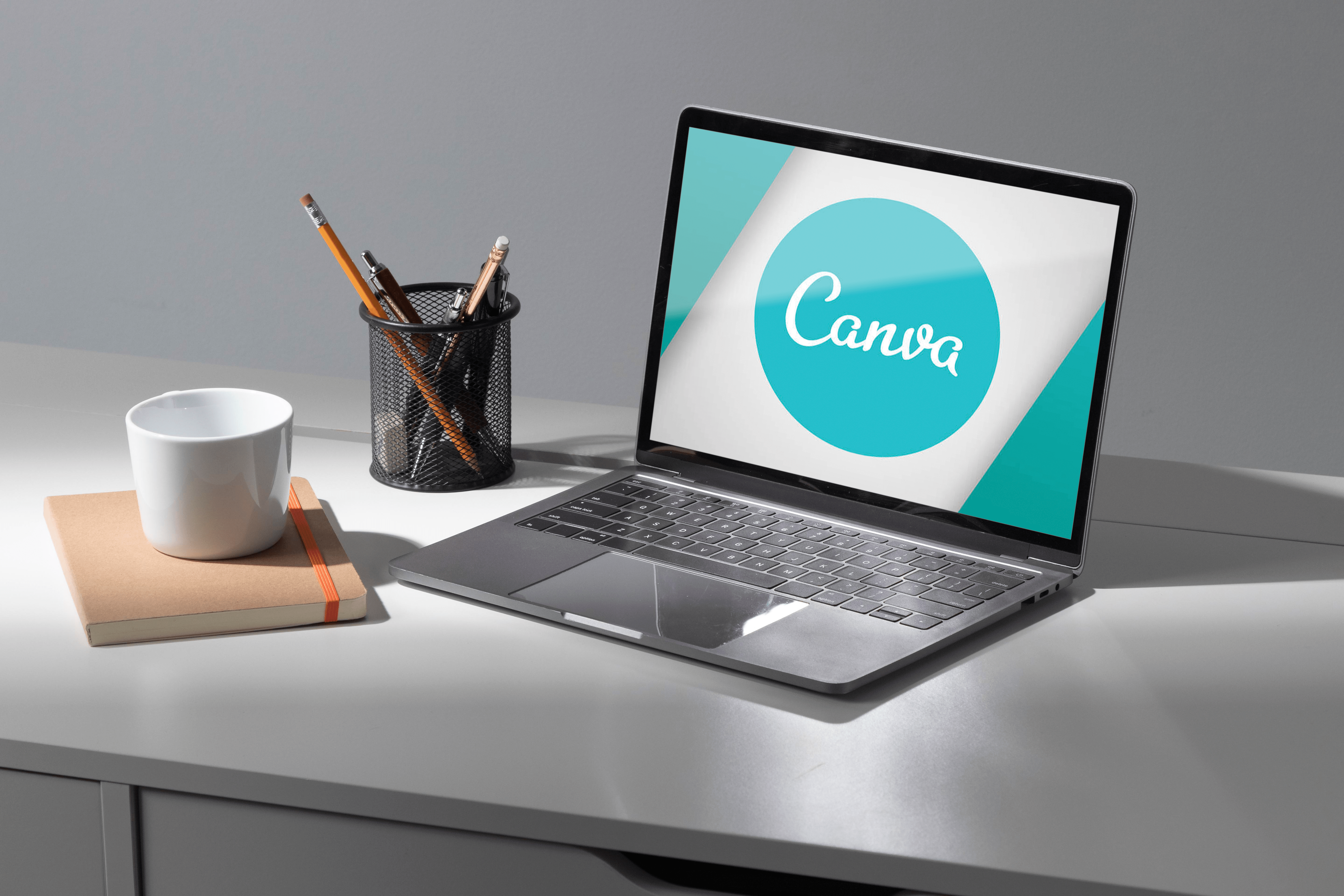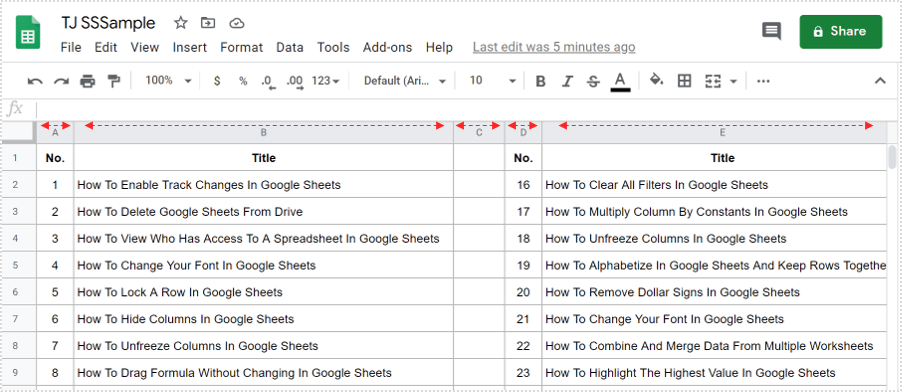Як пакетно конвертувати медіа-файли у VLC
Величезна різноманітність медіафайлів, доступних для ПК, ноутбуків і мобільних пристроїв, є як благословенням, так і прокляттям. Це чудово, тому що кожна конкретна ніша має доступний формат, щоб оптимізувати його для відтворення на всіх пристроях, які ми носимо з собою, але це також жахливо, оскільки час від часу ви знаходите відеофайл, який просто не відтворюється. ваш конкретний пристрій.

І бувають випадки, коли медіа-файли, які ми маємо під рукою, дійсно погано підходять для пристрою, який ми хочемо використовувати, наприклад, якщо у вас є величезний високоякісний файл .mkv, але ви хочете відтворити його на своєму старішому смартфоні та дійсно потребуєте його потрібно конвертувати в MP4. На щастя, існує інструмент, який вирішує обидві ці проблеми.
VLC - чудова програма. Це невеликий медіа-програвач, він використовує дуже мало системних ресурсів, він може відтворювати майже всі популярні медіа-формати, і він є безкоштовним і відкритим вихідним кодом. Мало того, він має чудові мобільні версії як для iOS, так і для Mac, що робить перегляд під час ранкової поїздки простіше, ніж будь-коли. Програма безкоштовна, постійно розвивається та підтримується, має величезну базу шанувальників, які дуже серйозно ставляться до програмування, а також багатофункціональна та проста у використанні.
Це одна з найкращих програм, і ми можемо використовувати її для перетворення мультимедійних файлів у більш зручні або кращі формати для завантаження. У цій статті підручника я покажу вам, як використовувати VLC для пакетного конвертування ваших медіа-файлів.

Пакетне конвертування медіафайлів у VLC
Пакетне перетворення у VLC працює однаково незалежно від того, чи конвертуєте ви аудіо чи відео. Процес абсолютно такий же і містить лише кілька кроків. Фактичний процес перетворення може зайняти деякий час – особливо відеофайли дуже великі, і навіть потужним комп’ютерам потрібен час для роботи з ними. Багато що залежить від типу файлу, його розміру, формату, з якого і в який ви конвертуєте, а також від характеристик вашого комп’ютера.
Компіляція та перетворення відеоредагування займають багато робочої пам'яті. Якщо на вашому комп’ютері багато оперативної пам’яті та пристойний процесор, час перетворення буде відносно коротким. Якщо ви використовуєте старіший комп’ютер, це займе більше часу. Перетворення MP4 займає більше часу, ніж MP3, частково через розмір файлу, а також через інформацію, що міститься в ньому. Тож наберіться терпіння!
Ось як пакетно конвертувати медіа-файли у VLC.
- Відкрийте VLC.
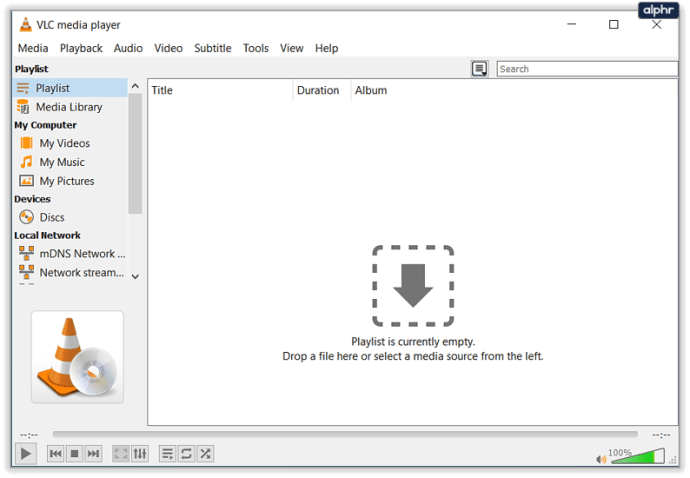
- Виберіть Медіа та «Відкрити декілька файлів».
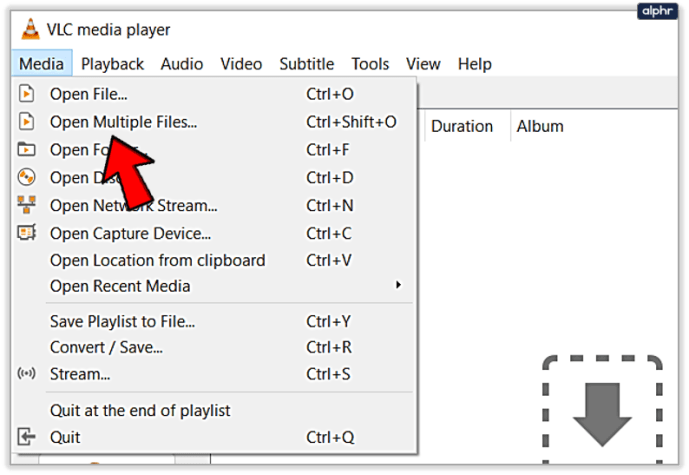
- Натисніть Додати та виберіть усі файли, які потрібно конвертувати.
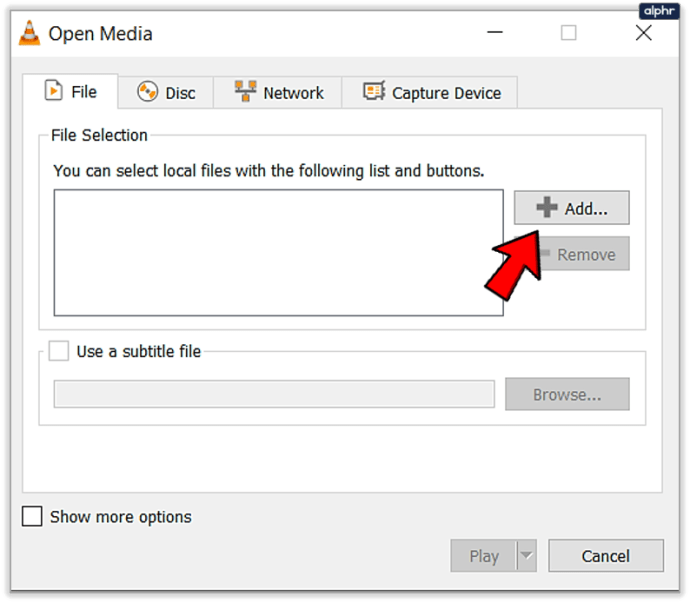
- Натисніть маленьку стрілку вниз біля пункту Грати в нижньому правому куті.
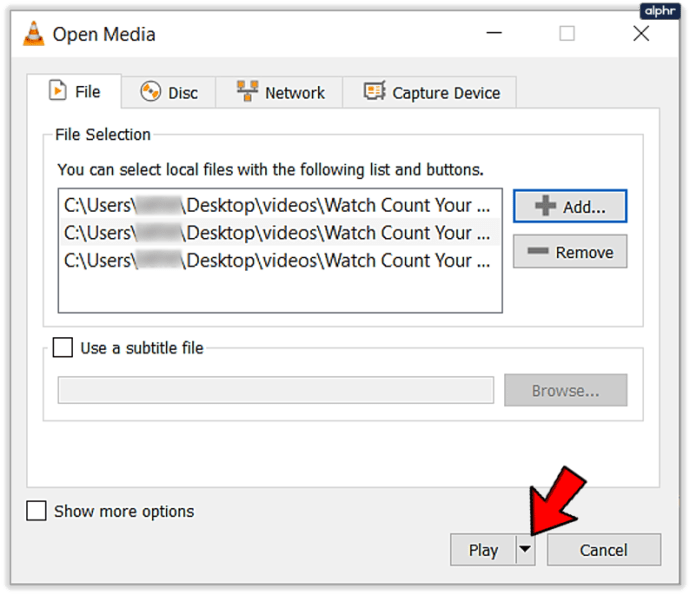
- Виберіть Конвертувати.
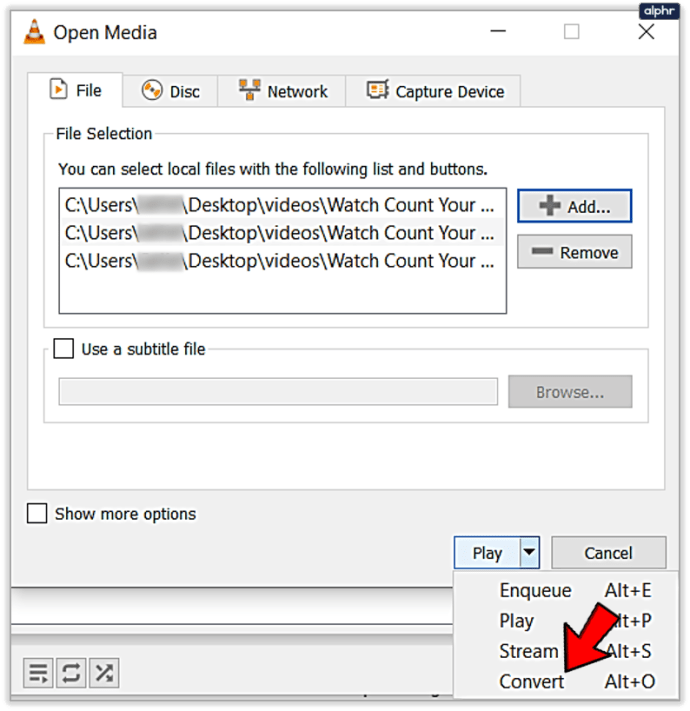
- Виберіть формат, де написано «Профіль».
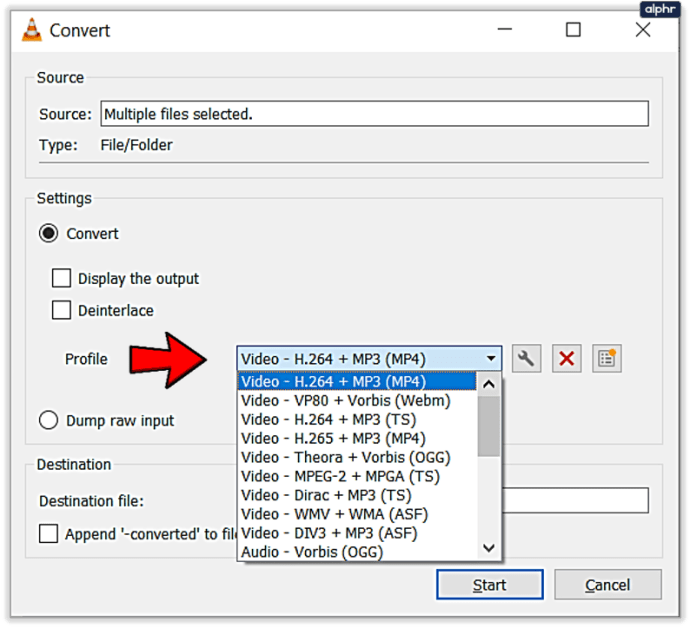
- Файли будуть автоматично збережені в місці вихідного файлу, який потрібно конвертувати.
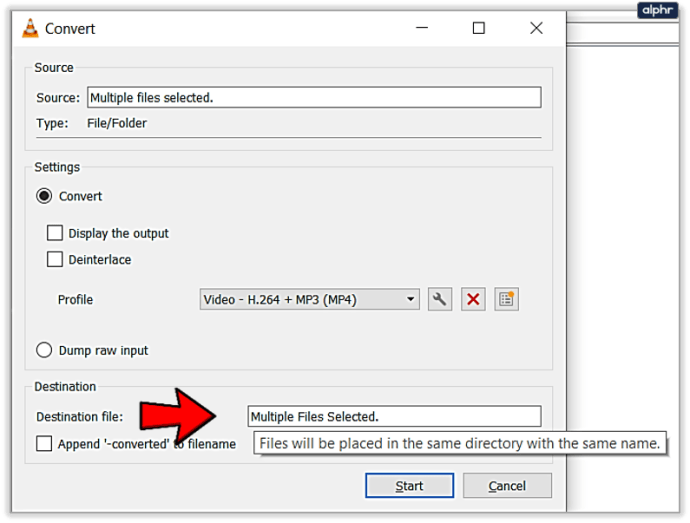
- Виберіть Почати, щоб почати процес.
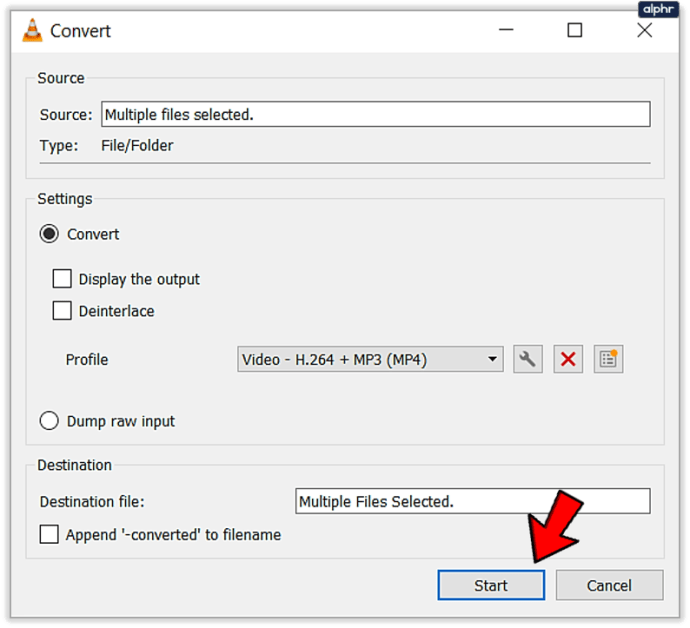
Залежно від того, скільки файлів ви конвертуєте, їх типу, розміру та вашого комп’ютера, цей процес може зайняти менше хвилини або кількох годин. VLC працює швидко, але це більше, ніж просто необроблена потужність обробки.
Використовуйте пакетний файл для перетворення мультимедійних файлів у VLC
Videolan.org, люди, що стоять за VLC, також зібрали серію файлів сценаріїв, які використовують PowerShell або CMD у Windows або термінал у Linux для пакетного конвертування файлів у VLC. Якщо ви віддаєте перевагу робити щось із криптографією, яка автоматизує виснажливий процес перекодування кількох відео одночасно, то ця сторінка про те, як перекодувати кілька відео VLC, для вас.
Як шанувальник PowerShell, системи автоматизації та керування конфігурацією Microsoft, я спробував цей метод, а також метод меню вище, і він працював чудово.
Просто відкрийте PowerShell як адміністратор і вставте в нього наступне:
$outputExtension = ".mkv"
$бітрейт = 8000
$канали = 4
foreach($inputFile в get-childitem -recurse -Filter *.MP4)
{
$outputFileName = [System.IO.Path]::GetFileNameWithoutExtension($inputFile.FullName) + $outputExtension;
$outputFileName = [System.IO.Path]::Combine($inputFile.DirectoryName, $outputFileName);
$programFiles = ${env:ProgramFiles(x86)};
if($programFiles -eq $null) { $programFiles = $env:ProgramFiles; }
$processName = $programFiles + "VideoLANVLCvlc.exe"
$processArgs = "-I dummy -vvv `"$($inputFile.FullName)`" --sout=#transcode{acodec=`"mp3`",ab=`"$bitrate`",`"channels=$channels`"}:standard{access=`"file`",mux=`"wav`", dst=`"$outputFileName`"} vlc://quit"
start-process $processName $processArgs -wait
}
Ви можете налаштувати скрипт на роботу з кількома типами файлів, аудіо чи відео. Вам потрібно буде змінити вихідне розширення, щоб воно відповідало файлу, з якого ви конвертуєте, а кінець рядка «foreach» відповідав бажаному формату виведення.
У VLC є набагато більше, ніж просто медіаплеєр, настільки, що я не можу повірити, що це безкоштовна програма з відкритим вихідним кодом, безкоштовна для завантаження, безкоштовна у використанні, без жодних умов. Хоча він залишається безкоштовним (а програми з відкритим кодом, як правило, залишаються безкоштовними), він завжди буде моїм улюбленим медіаплеєром і програмою, яку я використовую для пакетного конвертування медіафайлів.
Якщо у вас є якісь думки щодо VLC, залиште коментар нижче!